程式設計進階第一步------IDE到文字編輯器的轉化
在初學者最開始進行程式語言的學習的時候總是離不了一個最開始進行學習的工具---codeblocks,的確他有輕快,簡便的特點,功能相對也比較全面,但是當我們對程式語言有一定的深入瞭解之後,對於程式設計的體驗就又成為了諸多程式設計師的追求的首位目標,於是就會出現從IDE到文字編輯器的轉化。
當前主流的文字編輯器,主要有sublime和Editplus,以及notepad等等,這些文字編輯器可以給我們帶來更好的程式設計體驗。
下面我將就如何使用Editplus進行程式碼的編寫以及執行展開講解。
首先第一步到網上搜索相關的破解版軟體進行下載,大佬無視....(微軟官方好像是200多刀)
之後正常安裝使用。
開始我們的第一個程式:
開啟Editplus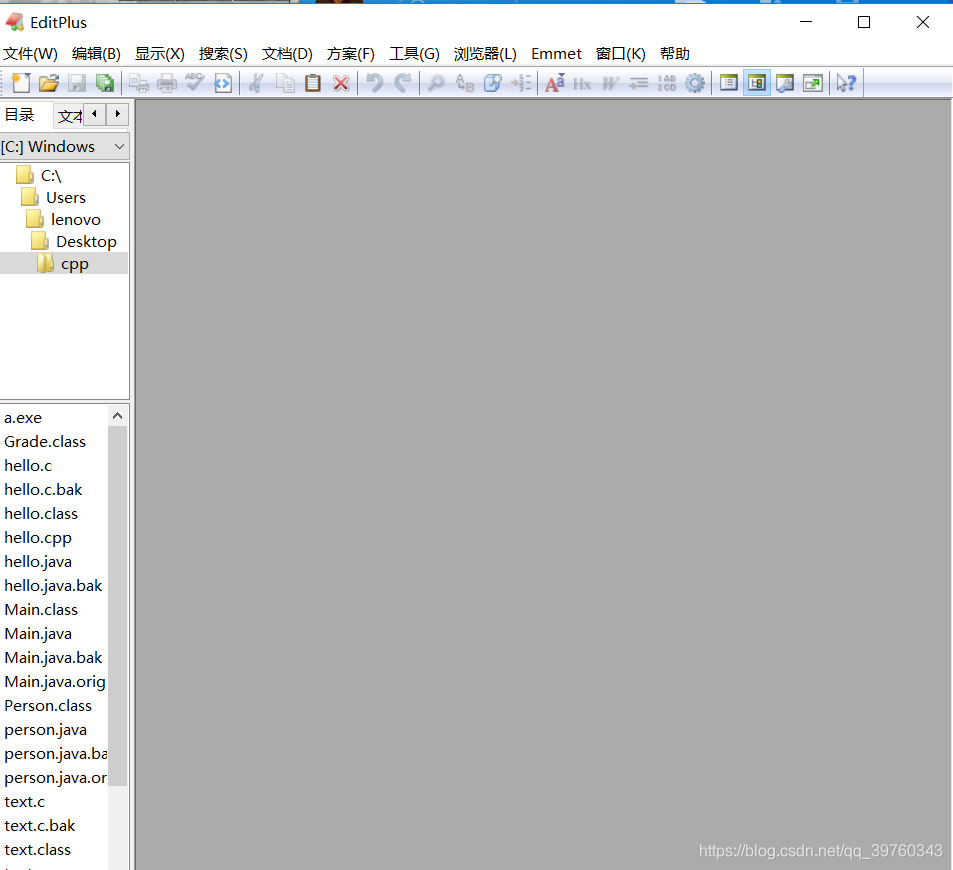
左邊是我的檔案目錄結構,你可以選擇像我一樣在桌面上建立一個資料夾 叫做cpp 然後裡面可以放你希望的相關程式檔案,或者使用ctrl N 和 ctrl S進行檔案的建立,儲存。
之後我們來看一下相關的檔案效果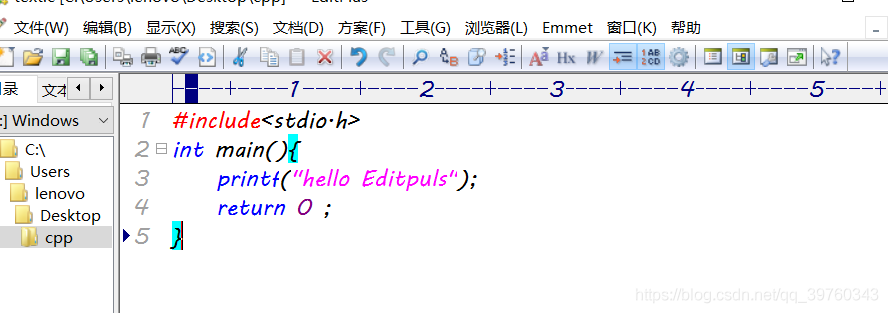
然後,需要注意的是我們每次寫完之後都需要按下 ctrl S進行儲存。
我之所以很喜歡EditPlus的原因是它的字型是真的多....而且還有很多有意思的事情,等待著大家去深入瞭解。
之後我們儲存完檔案之後,需要將 g++ 和 gcc兩個環境安裝到自己的目錄下,這裡我簡單說一下:
首先開啟CodeBlocks的檔案目錄

是的僅僅只是藍色字型那一部分,然後找到MinGW目錄中的bin資料夾
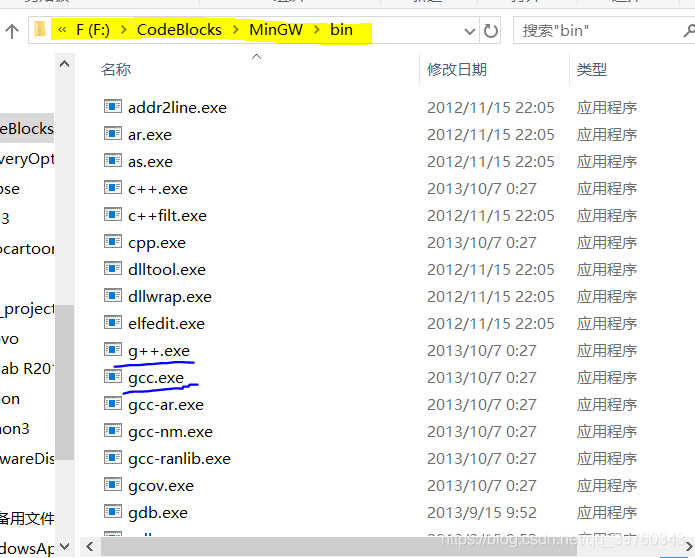
然後根據這個目錄將他寫入系統路徑下,即 複製 f://CodeBlocks//MinGW//bin這條路徑
開啟cmd 輸入 control 進入控制面板 開啟系統和安全 進入系統 開啟高階系統設定 右下角的環境變數, 找變數名字為 path的變數
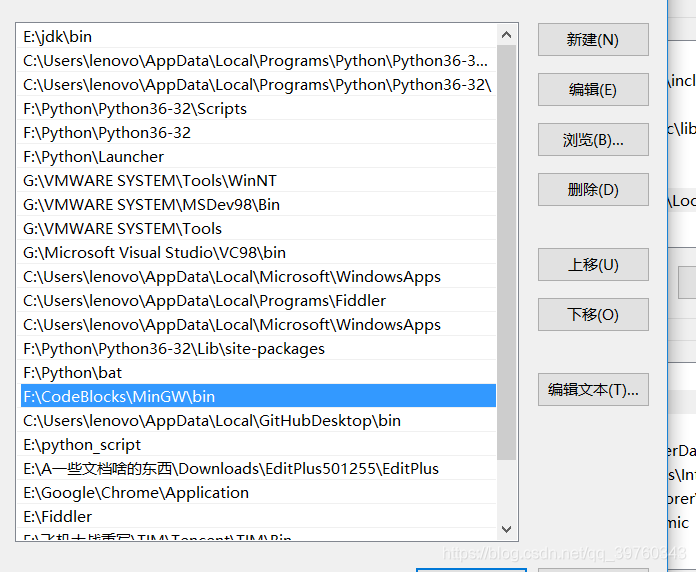
輸入進去,就可以實現命令列執行程式,下面我們來執行一下,剛才的程式,首先需要進入到你的程式原始檔所在目錄,然後使用gcc 編譯(C語言)或者 g++編譯(C++編譯),編譯之後,需要執行程式,同樣在該目錄下 使用a.exe(即 預設生成的可執行檔案)進行執行,結果如下
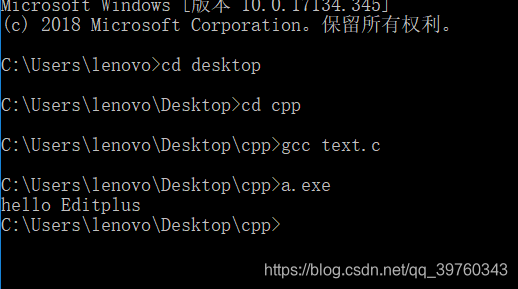
如此便實現了IDE到文字編輯器的轉化。
如果你能看到這裡,恭喜你,已經又往前走了一大步了。
